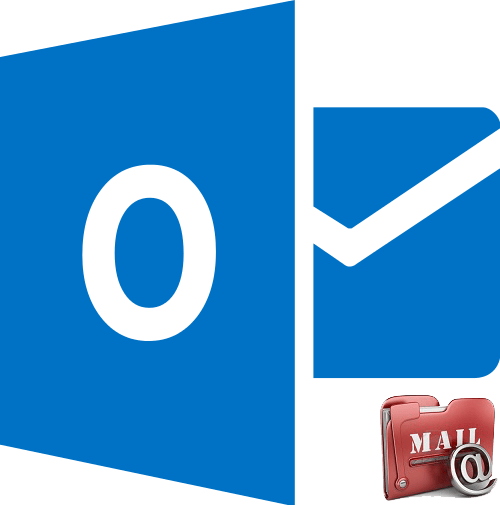Програма Microsoft Outlook є одним з найкращих поштових клієнтів, але на всіх користувачів не догодиш, і деякі користувачі, випробувавши даний програмний продукт, роблять вибір на користь аналогів. В цьому випадку, немає сенсу, щоб фактично незадіяне додаток Microsoft Outlook, залишалося в установленому стані, займаючи дисковий простір, і використовуючи ресурси системи. Актуальним стає питання видалення програми. Також, потреба видалити Microsoft Outlook з'являється в процесі переустановлення цього додатка, потреба в якій може виникнути через збої в роботі, або інших проблем. Давайте з'ясуємо, як видалити програму Microsoft Outlook з комп'ютера різними способами.
Стандартне видалення
Перш за все, розглянемо стандартну процедуру видалення Microsoft Outlook вбудованими інструментами Windows.
Переходимо в Панель управління Windows через меню «Пуск».
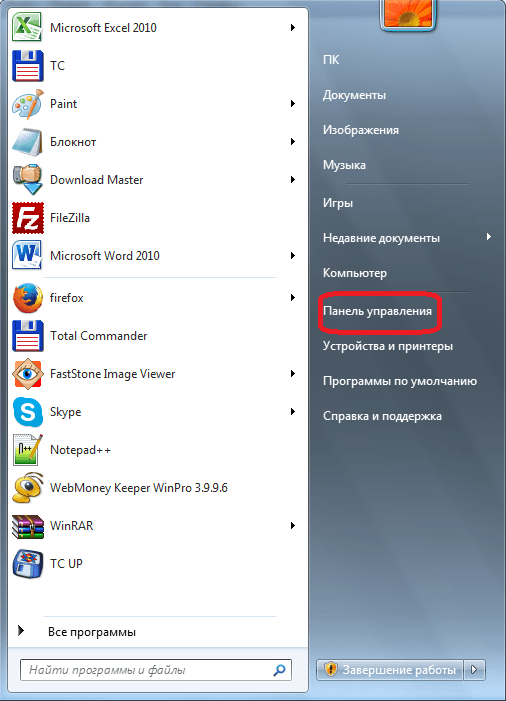
У вікні, в блоці «програми» вибираємо підпункт «видалення програми».
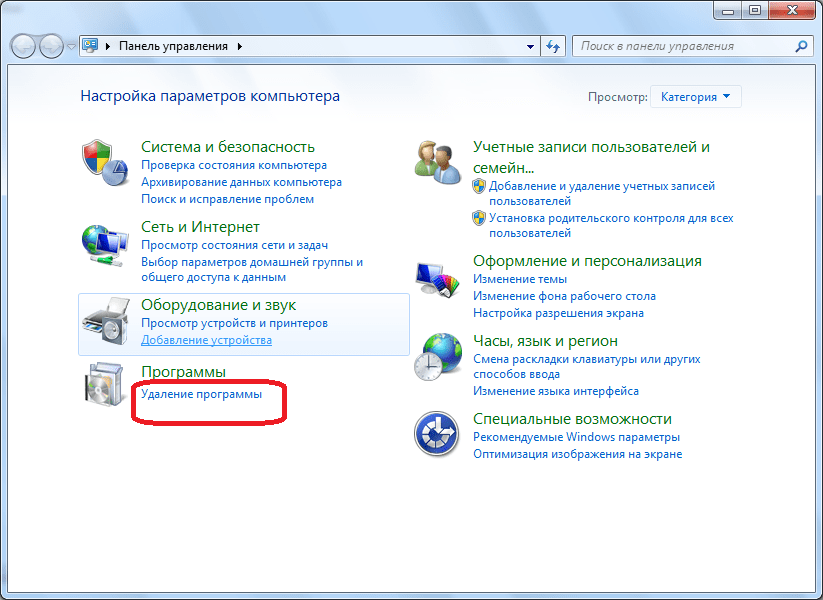
Перед нами відкривається вікно майстра управління і зміни програм. У списку встановлених додатків знаходимо запис Microsoft Outlook, і натискаємо по ній, тим самим виробляючи виділення. Потім, тиснемо на кнопку «Видалити», розташовану на панелі управління майстра зміни програм.
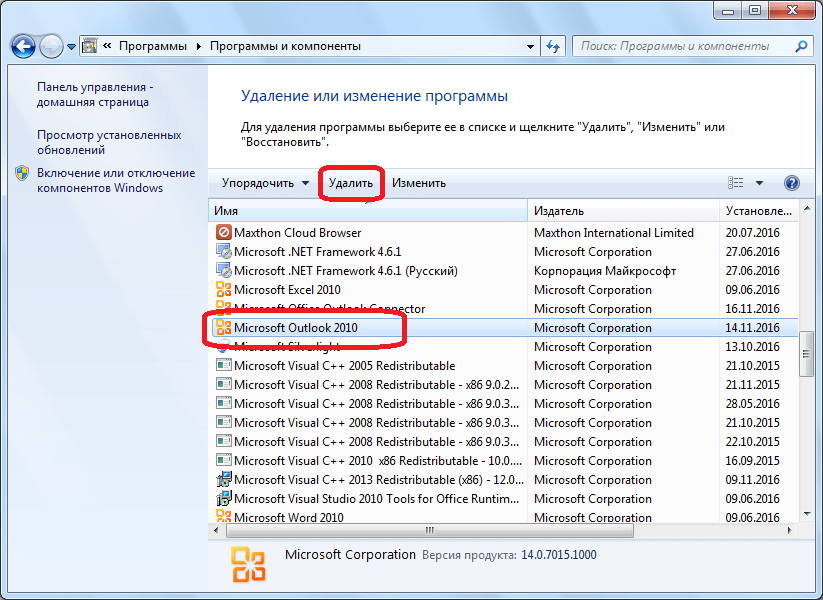
Після цього, запускається стандартний деинсталлятор Microsoft Office. Перш за все, у діалоговому вікні він запитує, чи дійсно користувач бажає Видалити програму. У разі, якщо Користувач виробляє деінсталяцію усвідомлено, а не просто випадково запустив деінсталятор, потрібно натиснути на кнопку «так».
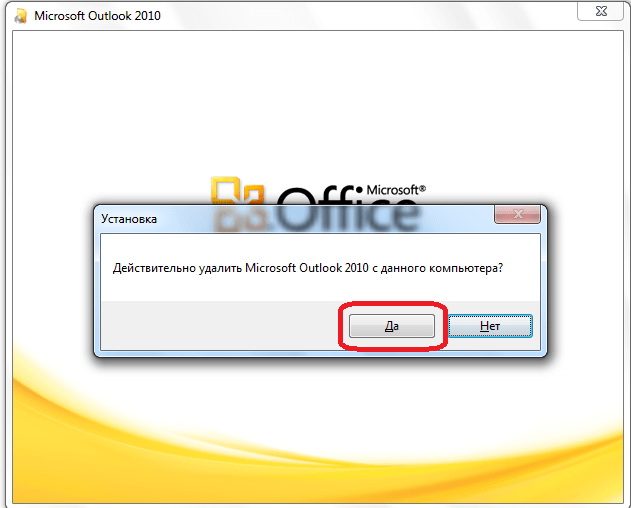
Починається процедура видалення Microsoft Outlook. Так як програма досить об'ємна, цей процес може зайняти значну кількість часу, особливо на відносно малопотужних комп'ютерах.
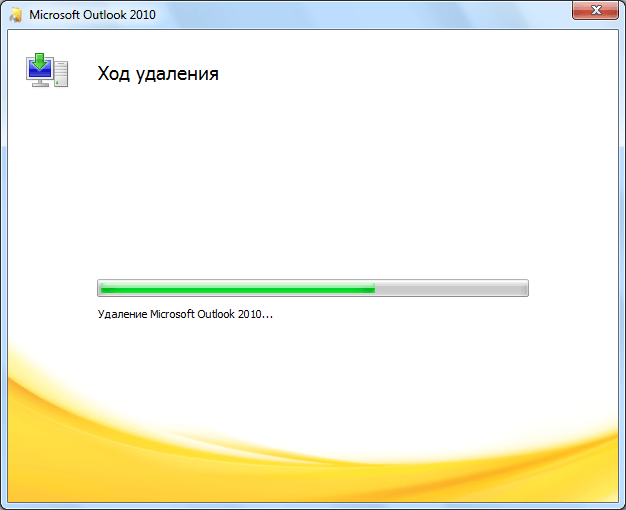
Після завершення процедури видалення відкриється вікно, яке повідомляє про це. Користувачеві залишиться тільки натиснути на кнопку»Закрити".
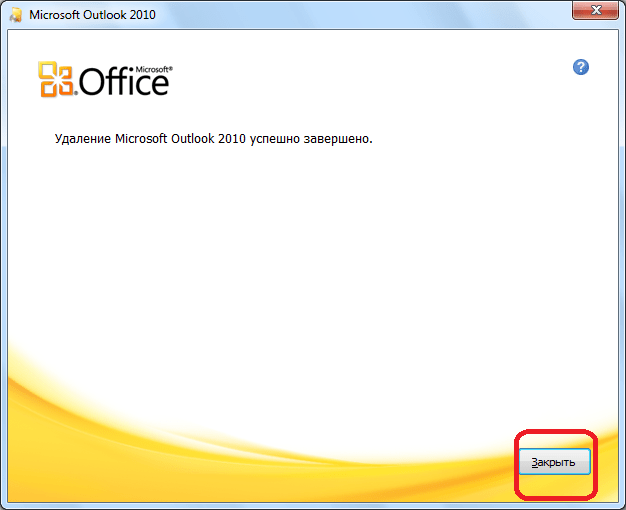
Видалення за допомогою сторонніх програм
Незважаючи на те, що Outlook є програмою від компанії Microsoft, яка виступає одночасно виробником операційної системи Windows, і тому деінсталяція цього додатка проходить максимально коректно, деякі користувачі вважають за краще підстрахуватися. Вони використовують сторонні утиліти для деінсталяції програм. Ці утиліти, після видалення програми за допомогою стандартного деинсталлятора, сканують дисковий простір комп'ютера, і при виявленні залишкових файлів, папок, і записів в реєстрі, що залишилися від віддаленої програми, зачищають ці «хвости». Одним з кращих подібних додатків заслужено вважається програма Uninstall Tool . Розглянемо алгоритм видалення Microsoft Outlook за допомогою цієї утиліти.
Після запуску Uninstall Tool, відкривається вікно, в якому представлений список всіх наявних на комп'ютері програм. Шукаємо запис з додатком Microsoft Outlook. Виділяємо цей запис, і тиснемо на кнопку «деінсталяція», розташовану у верхній частині лівого блоку вікна Uninstall Tool.
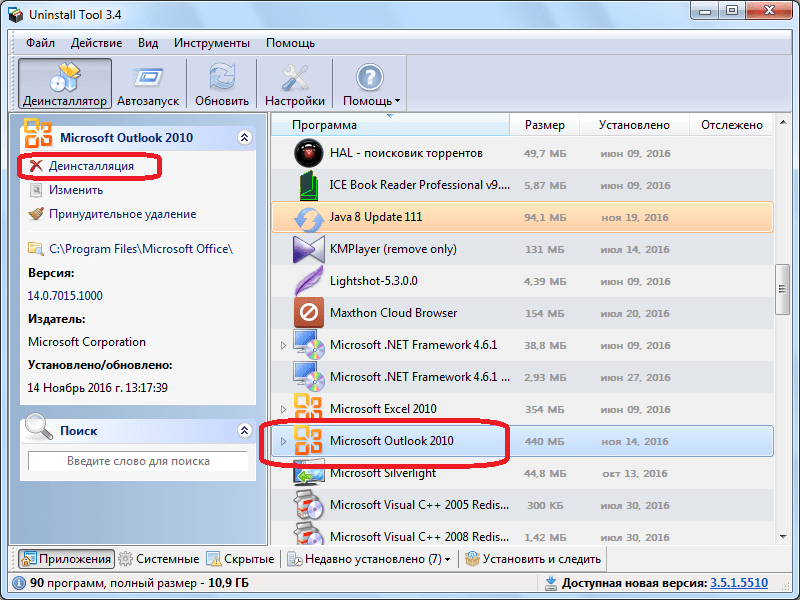
Відбувається запуск стандартного деинсталлятора Microsoft Office, процедуру видалення Outlook в якому ми докладно розглянули вище. Повторюємо всі ті ж дії, які виконували в деинсталляторе при видаленні Outlook вбудованими інструментами Windows.
Після закінчення видалення Microsoft Outlook за допомогою деинсталлятора, програма Uninstall Tool в автоматичному режимі проводить сканування комп'ютера на наявність залишилися файлів, папок і елементів реєстру віддаленого додатки.
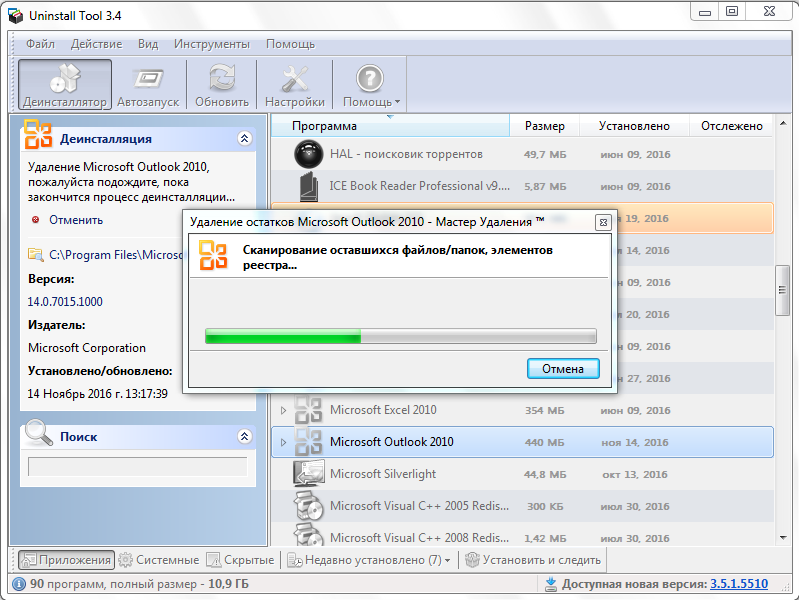
Після виконання даної процедури, в разі виявлення не видалених елементів, Користувачеві відкривається їх список. Для повного очищення комп'ютера від них, тиснемо кнопку «Видалити».
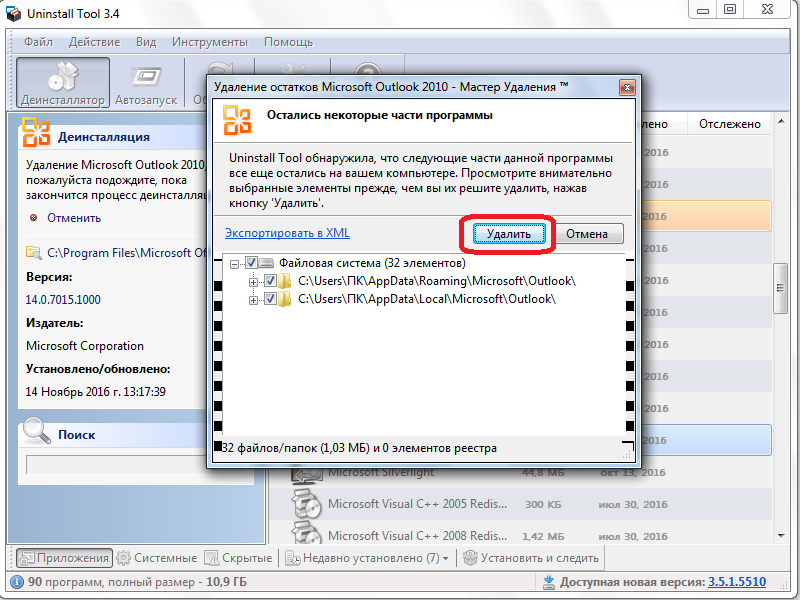
Проводиться процедура видалення цих файлів, папок та інших елементів.

Після завершення даного процесу, з'явиться повідомлення про те, що програма Microsoft Outlook видалена. Для закінчення роботи з цим завданням залишиться тільки натиснути на кнопку «Закрити».
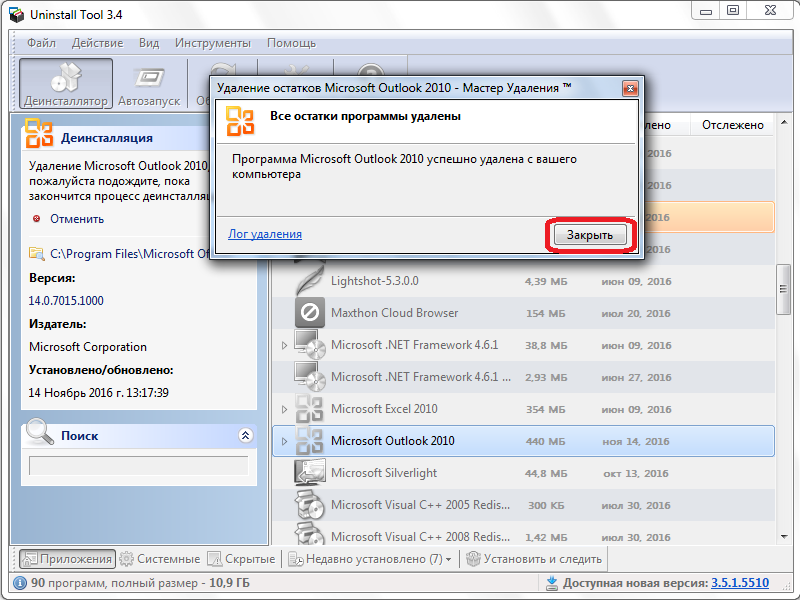
Як бачимо, існують два способи видалення програми Microsoft Outlook: стандартний варіант, і за допомогою сторонніх додатків. Як правило, для нормальної деінсталяції досить інструментів, що представляються операційною системою Windows, але якщо ви вирішите підстрахуватися, використовуючи також можливості сторонніх утиліт, це точно зайвим не буде. Єдине важливе зауваження: потрібно використовувати тільки Перевірені додатки-деінсталлятори.